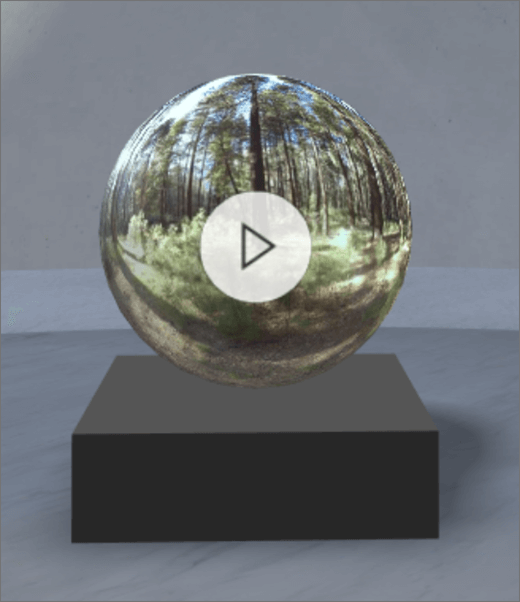
360 ° vaizdo įrašo puslapio dalių įtraukimas
-
Jei dar nesate redagavimo režime, viršutiniame dešiniajame vietos kampe pasirinkite Redaguoti.
-
Drobėje pasirinkite apskritime + piktogramą.
-
Pasirinkite 360 ° vaizdo įrašas.
-
Padėkite jį į bet kurią lėkštę (grindis).
-
Failų parinkiklyje pasirinkite norimą naudoti 360 ° vaizdo įrašo failą, tada pasirinkite atidaryti.
Pastaba: "360 °" vaizdo įrašų geriausios praktikos (pvz., rekomendacijų dėl failo formato, vaizdo kodekas, bitrate ir kt.) ieškokite geriausios "360 °" vaizdo įrašų naudojimo "SharePoint Spaces" praktikos.
-
Pasirinkite puslapio dalį, tada pasirinkite pieštuko piktogramą. Bus atidarytas ypatybių skydas.
-
Norėdami pakeisti vaizdo įrašo formatą, pasirinkite vaizdo įrašas nerodomas tinkamai?.
Jei kamera, kurią naudojote užfiksuoti 360 ° vaizdo įrašą, buvo viena objektyvo kamera, kuri buvo pateikta ant stendo arba žiedo formavimo, kad būtų ratas, pasirinkite Monoskopinė. Jei fotoaparate, kurį naudojote užfiksuoti 360 ° vaizdo įrašą, kiekviename rodinyje yra dvi kameros, pasirinkite Stereoskopinė.
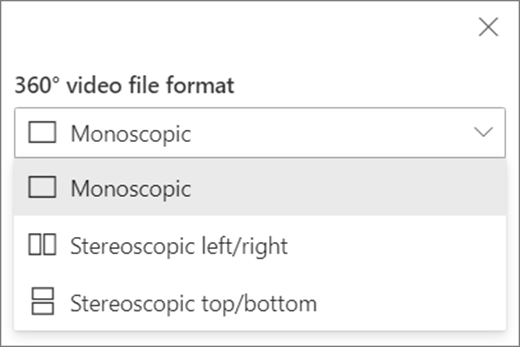
-
Norėdami nustatyti pradinį rodinį, pasirinkite pageidaujamą vaizdo pasukimą.

-
Pasirinktinai Įtraukite titrųnaudodami arba scenarijaus tekstą, arba VTT failą.
-
Pasirinktinai Pažymėkite ir nustatykite alternatyvųjį tekstą.
-
Pasirinktinai Jei norite, kad pakylos būtų rodomas po vaizdo įrašu, pasirinkite Rodyti podiumą. Norėdami nustatyti atstumą tarp vaizdo įrašo ir podiumo, naudokite slankiklį aukštis nuo "podiumo ".
-
Pasirinkite Įrašyti kaip juodraštį arba publikuoti.
Pastaba: Informacijos apie rūšiavimą ir puslapio dalių pateikimą rasite skyriuje " SharePoint" vietos dalių pridėjimas ir naudojimas.
Veiksmų įtraukimas
Veiksmai leidžia interaktyvias puslapio dalis. Galite pasirinkti veiksmus redaguodami savo puslapio dalį. Įrašius savo erdvę kaip juodraštį arba ją publikuojant, jos tampa interaktyviomis. Veiksmų įtraukimas yra pasirinktinis.
-
Redaguodami pasirinkite 360 ° vaizdo įrašo puslapio dalį, tada pasirinkite pieštuko piktogramą. Bus atidarytas ypatybių skydas. Slinkite žemyn iki veiksmų.
-
Pasirinkite įtraukti veiksmą.
-
Kai pasirenkate puslapio dalį, atsiranda paleidiklio veiksmas.
-
Dešiniuoju pelės mygtuku spustelėjus (pelė) arba paspaudus + Hold (valdiklis), pasirodo daugiau veiksmų .
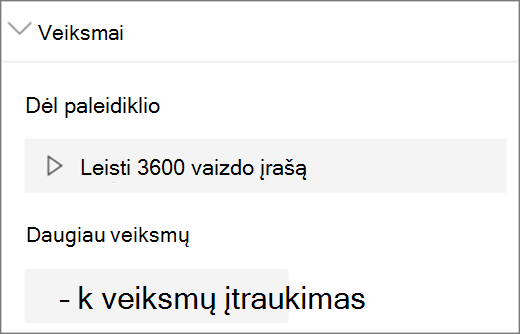
Pastaba: " 360 °" vaizdo įrašas yra šios puslapio dalies paleidiklio veiksmas (užblokuotas). Norėdami konfigūruoti daugiau veiksmų, pasirinkite įtraukti veiksmą, tada pasirinkite ... (daugtaškį). Norėdami iš naujo užsakyti veiksmus, nuvilkite juos į norimą tvarką.
-
-
Norėdami gauti daugiau veiksmų, pasirinkite iš šių parinkčių:
-
Saitas į kitą vietą: atidaro susietą "SharePoint" erdvę.
-
Leisti garsą: paleidžiamas pridėtas garso įrašo failas.
-
Saitas į puslapį arba elementą: atidaro susietą URL (pvz., "SharePoint" puslapį, viešąją svetainę).
-
-
Pasirinktinai Nurodykite aprašą.
-
Norėdami išbandyti savo veiksmus, pasirinkite Įrašyti kaip juodraštį. Kai būsite pasirengę padaryti puslapį matomą žiūrovams, pasirinkite publikuoti.










